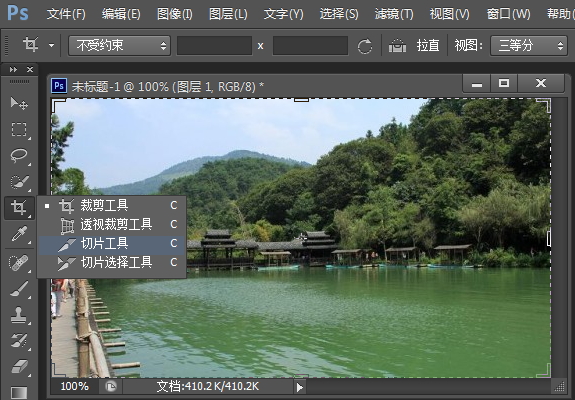萬盛學電腦網 >> 圖文處理 >> Photoshop教程 >> ps入門教程 >> 用PS給圖片添加網格效果
用PS給圖片添加網格效果
原圖和添加效果後的圖分別如下:

Step1:打開一張圖片,添加網格(視圖-顯示-網格),網格大小可通過以下途徑修改:編輯-首選項-參考線、網格、切片。效果截圖如下

Step2:新建圖層位於原圖層之上(快捷鍵:Shift+Ctrl+Alt+N),選擇“單行選框工具”,在圖中的網格線中點擊,然後在“調整邊緣”那一欄的最左邊中選擇第二個圖標(即兩個矩形疊加在一起)“添加到選區”,使用“單行選框工具”將圖中的參考線全部選中。注意:“單行選框工具”有橫豎兩種。

Step3:按Ctrl+Delete,填充背景色。再按Ctrl+D,取消選擇。再按Ctrl+H,隱藏網格線。然後,點擊圖層底部的“添加矢量蒙版”按鈕,並點擊“fx”添加漸變疊加。


Step4:在漸變的頁面欄中修改顏色和漸變的角度,點擊確定後,再修改圖層的透明度,直到新老圖層融合得比較好時,網格線就大功告成了!


- 上一頁:ps制作水波效果
- 下一頁:PS教你輕松7步打造一枚原生LOL圖標
ps入門教程排行
軟件知識推薦
相關文章
copyright © 萬盛學電腦網 all rights reserved